一、日期与时间的格式
对日期和时间进行格式设定与运算时,由于日期和时间是比较特殊的一种数据,它有自己的格式设定与函数类别。在输入日期时,必须按照Excel设定的格式,利用斜线或横线隔开年、月、日,如2021/8/4、2021-8-4。对于时间,则使用冒号来隔开小时和分钟,如13:20。时间的输入可以使用12时制,也可以使用24时制。使用12时制时,需要在后面加上AM或PM(也可以使用a、p),以标注是白天还是晚上。

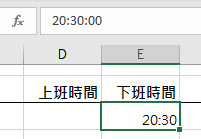
可以看出,使用12时制输入时,显示的时间仍是24时制的。我们先查看其数据格式

将其数据格式修改为:

也可以使用 上午/下午 + 时间。

我们再看日期的格式

yyyy代表西元年份,m和d代表月份和日。如果我把yyyy改为yy,则效果如下。年份省去前两位,月份和日以两位来表示。
也不一定一定要用/来隔开,也可以使用年月日等来隔开

使用DBNUM1可以将阿拉伯数字转换为中文,同时加上aaaa可以显示星期。

除了使用手动插入,我们还经常使用函数或快捷键快速输入时间。如Ctrl+;就代表当前的日期。现在的时间是Ctrl+Shift+;
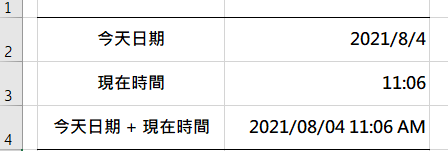
但输入的时间是静态的,明天打开这个表格时,时间仍没变。当我们需要获取即时的时间信息时,可以借助两个函数,分别为TODAY和NOW。
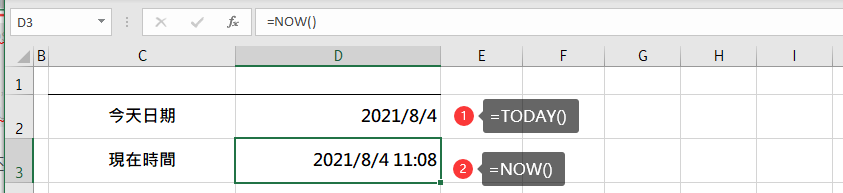
还可以加上:ss显示当前的秒数

这两个函数都会在我们打开Excel表格时截取最新的时间。我们在单元格输入内容时,会自动更新NOW()的时间,也可以按F9更新时间。
二、计算工时
2.1 一般情况下的计算工时
实际上不管是时间还是日期,本质上都是一组数字。


日期和时间由于是数字,是可以用来计算的。如计算工时

有时候会得到错误的结果
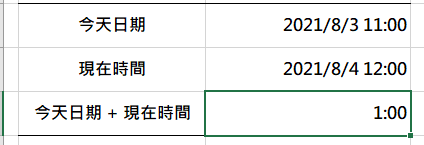
这时候需要加上[]

计算工时(天数)

计算工时(年),可以使用DATEDIF函数


以月份表示也类似,把"y"改成"m"即可。

DATEDIF还有另外一些说明。

2.2 特殊情况下的计算工作日
与计算公式不同,计算工作日不包含周末与法定节假日。因此,直接拿天数相减,不能算出正确的结果。针对这个问题,Excel提供了一个NETWORKDAYS的函数。


当然,也会存在一些问题。有的员工由于轮班,不一定会放周末,而改放周日与周一或周一与周二。针对这个问题,EXCEL有一个函数,NETWORKDAYS.INTL。

























 3603
3603











 被折叠的 条评论
为什么被折叠?
被折叠的 条评论
为什么被折叠?










